Får stadig feilen Det er et problem med spilloppsettet ditt. Installer spillet på nytt mens du prøver å starte eller installere et spill fra Origin? Du er definitivt ikke alene! Spillere fra Madden 21, FIFA 21, Mass Effect Legendary Edition og til og med den nye tittelen Battlefield 2042 har rapportert å ha dette problemet. Selv om det høres litt vanskelig ut å håndtere, kan det faktisk fikses. Nedenfor er noen rettelser du kan prøve:
- Trykk på på tastaturet Windows + R-tastene samtidig for å starte Run-boksen.
- Skriv eller lim inn oppgavemgr og trykk Enter.

- Under Prosesser fane, se etter Origin, OriginClientService og OriginWebHelperService . Hvis de er på listen, sørg for å høyreklikke hver og deretter velge Avslutt oppgaven .

- Høyreklikk Origin-klientikonet på skrivebordet ditt (eller i Origin-katalogen hvis det ikke er på skrivebordet, og klikk Egenskaper .

- Velg Kompatibilitet fanen. Kryss av i boksen ved siden av Kjør dette programmet som administrator . Klikk deretter Bruk > OK .


1. Reparer spillet ditt
Manglende eller korrupte spillfiler kan forårsake en rekke problemer. Så du må sørge for at de er intakte. Funksjonen, reparasjon av spill lar deg oppnå det målet. Den sjekker spillets installasjon og laster deretter automatisk ned eventuelle erstatningsfiler eller manglende filer:
1) Åpen Origin.
2) Velg Spillbiblioteket mitt . Høyreklikk på spilltittelen og velg Reparere .
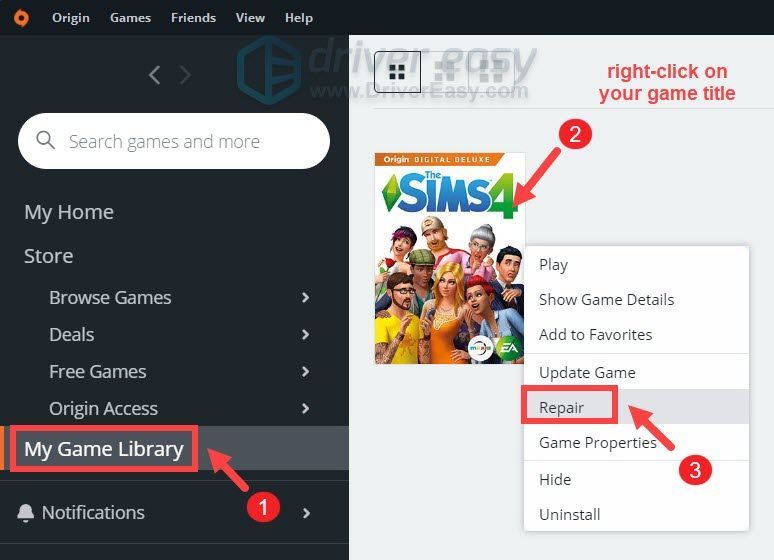
Denne filsjekken kan ta opptil en time å fullføre, avhengig av datamaskinens maskinvare. Hvis det er noen filproblemer eller korrupte filer, vil den erstatte dem eller laste dem ned igjen.
Hvis det ikke hjalp, prøv neste løsning nedenfor.
2. Tøm Origin-spillbufferen
For å kunne laste raskere, lagrer Origin data kalt cache-filer. Men over tid akkumulerer disse filene utdaterte data, og på grunn av dette er det best å slette dem, spesielt hvis du har problemer med spillene dine. Slik gjør du dette:
1) Sørg for at Origin er helt lukket. Du må først lukke appen og deretter sjekke om Origin.exe, OriginClientService og OriginWebHelperService kjører fortsatt i bakgrunnen ved å følge disse trinnene:
2) Trykk på tastaturet Windows + R-tastene samtidig for å starte Run-boksen.
3) Skriv eller lim inn %ProgramData%/Opprinnelse og trykk Enter.
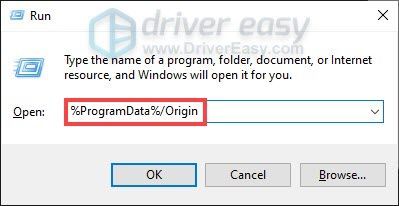
4) Slett alle filene og mappene i den bortsett fra LocalContent . Ikke slett denne mappen.
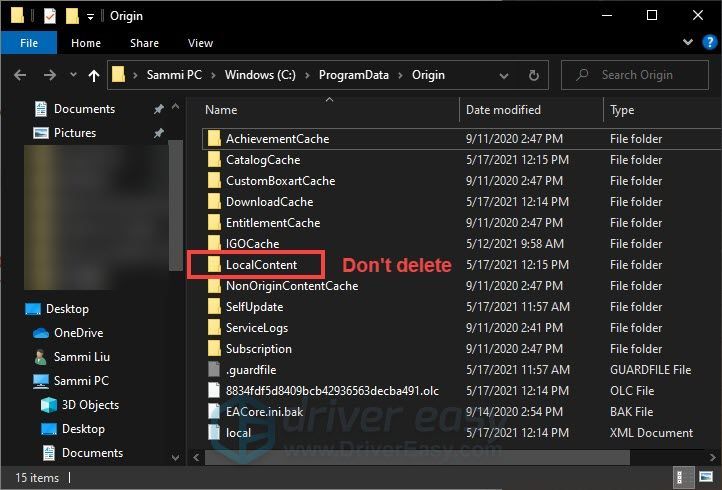
For å slette disse filene og mappene raskt, kan du holde nede Windows + A-taster for å velge dem alle. Hold så Ctrl og klikk på Lokalt innhold for å velge bort det. Deretter kan du høyreklikke på filene og mappene du valgte og velge Slett .
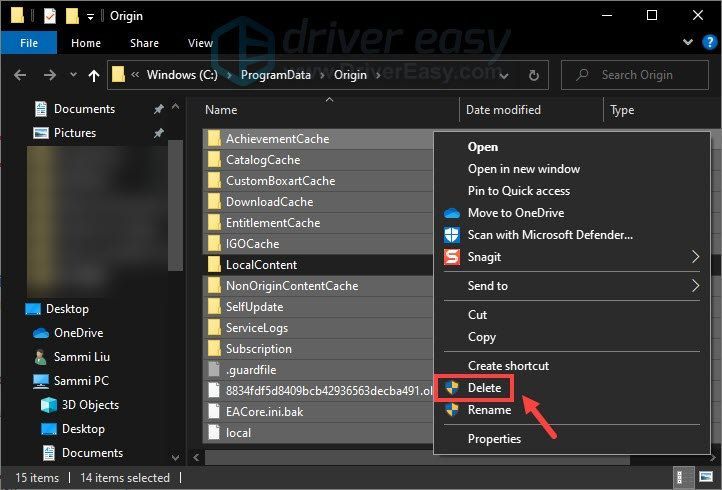
5) Trykk på på tastaturet Windows + R-tastene samtidig for å starte Run-boksen.
6) Skriv eller lim inn %AppData% og trykk Enter.
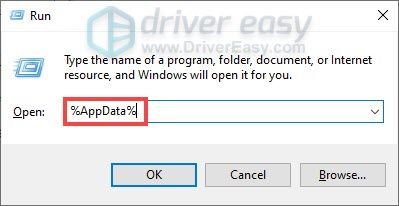
7) Se etter Opprinnelse mappe. Høyreklikk den og velg Slett .
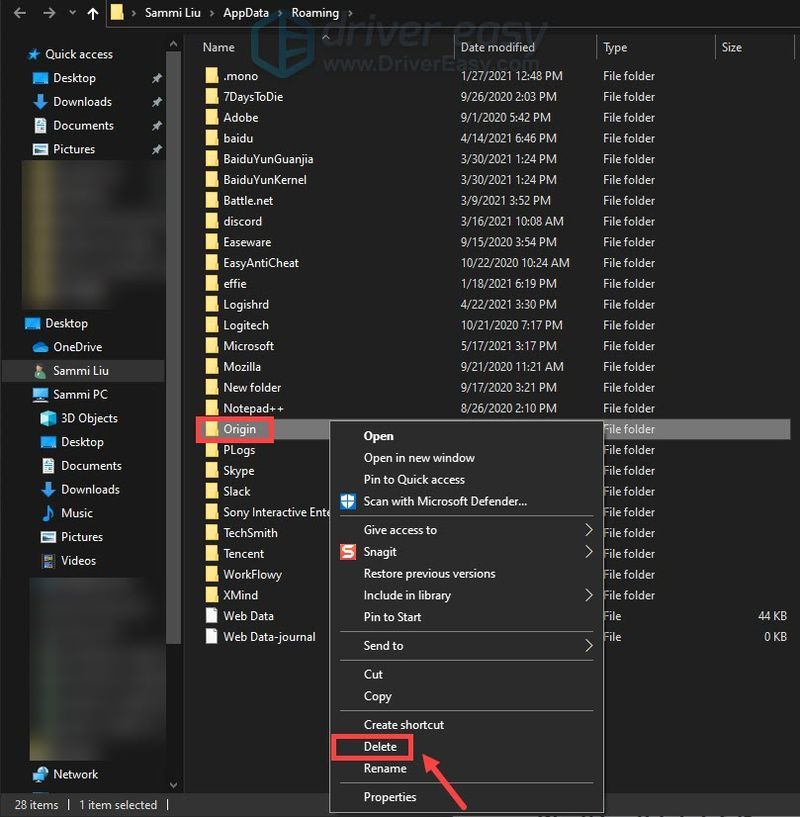
8) Klikk på i adressefeltet AppData .
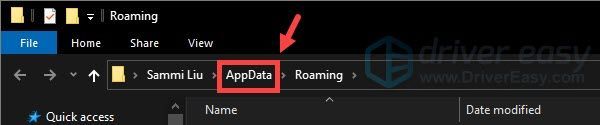
9) Åpne Lokalt mappen og slett Opprinnelse mappe her.
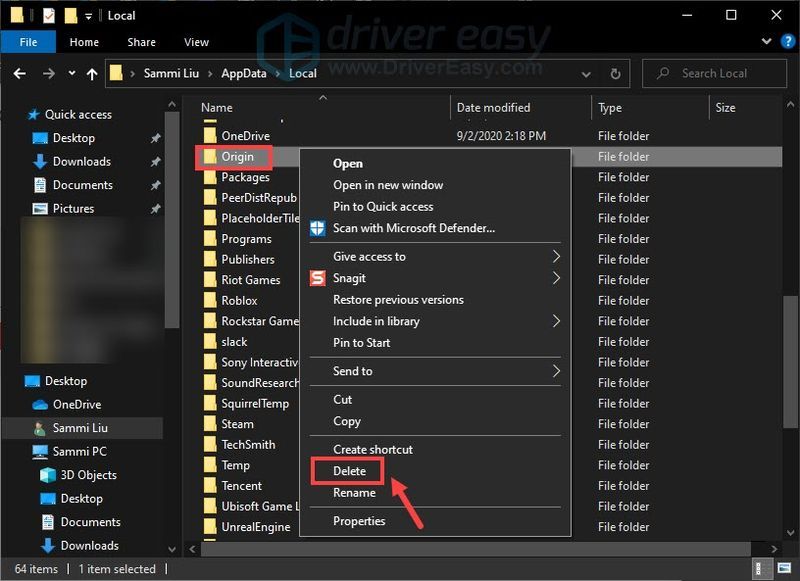
10) Start PC-en på nytt og logg på Origin.
Hvis dette ikke ga deg hell, fortsett til neste løsning.
3. Oppdater enhetsdriverne
En driver er et viktig stykke programvare som lar systemet ditt kommunisere med maskinvaren din. Hvis enhetsdriverne er utdaterte, vil det føre til merkbare ytelsesproblemer. Når det dukker opp feilmeldinger mens du starter et program, bør du vurdere om du bruker noen utdaterte drivere.
Men du kan tvile på om oppdatering av drivere kan gjøre noen forskjell. Svaret er ja. Driveroppdateringer kan gi deg en hastighetsøkning, fikse problemer og noen ganger til og med gi deg helt nye funksjoner. Så hvorfor ikke prøve å se etter driveroppdateringer og sjekke hvordan det fungerer.
For å oppdatere enhetsdriverne kan du enten gjøre det manuelt via Enhetsbehandling eller gå til produsentens drivernedlastingsside for å laste ned og installere de nøyaktige driverne for systemet ditt. Dette krever et visst nivå av datakunnskap og kan være en hodepine hvis du ikke er teknisk kunnskapsrik. Derfor vil vi anbefale deg å bruke en automatisk driveroppdatering som f.eks Driver enkelt . Med Driver Easy trenger du ikke kaste bort tiden din på å lete etter driveroppdateringer, da den tar seg av det travle arbeidet for deg.
Slik oppdaterer du drivere med Driver Easy:
en) nedlasting og installer Driver Easy.
2) Kjør Driver Easy og klikk på Skann nå knapp. Driver Easy vil deretter skanne datamaskinen din og oppdage enheter med manglende eller utdaterte drivere.
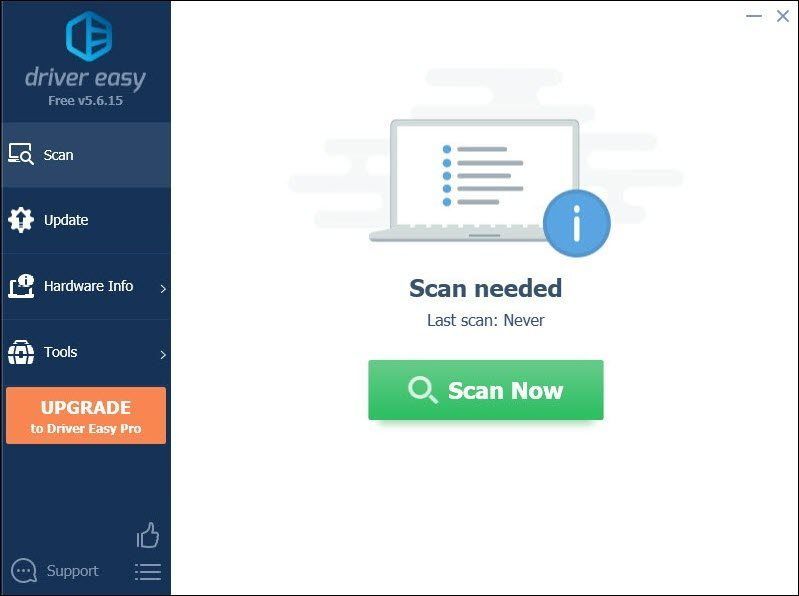
3) Klikk Oppdater alt . Driver Easy vil deretter laste ned og oppdatere alle dine utdaterte og manglende enhetsdrivere, og gir deg den nyeste versjonen av hver, direkte fra enhetsprodusenten.
(Dette krever Pro-versjon som følger med full støtte og a 30-dagers pengene-tilbake garanti. Du blir bedt om å oppgradere når du klikker på Oppdater alle. Hvis du ikke vil oppgradere til Pro-versjonen, kan du også oppdatere driverne dine med GRATIS-versjonen. Alt du trenger å gjøre er å laste dem ned en om gangen og installere dem manuelt. )
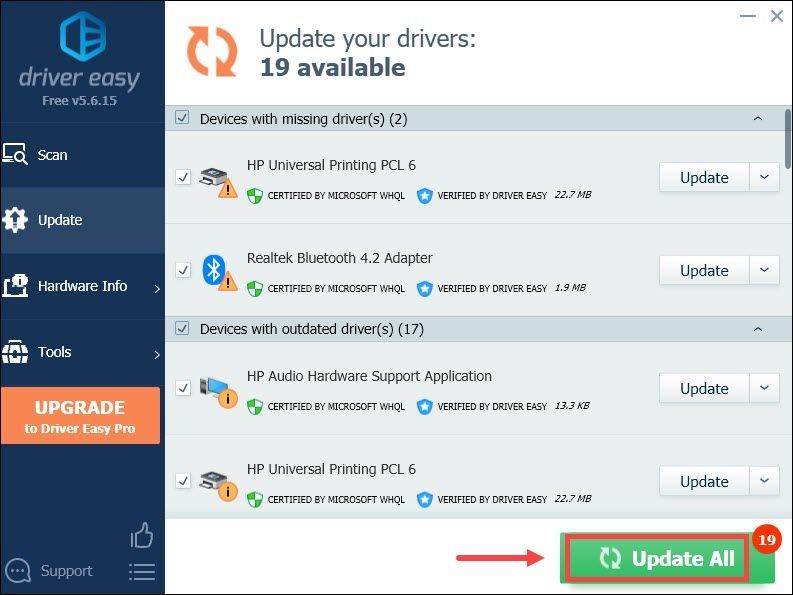 De Pro-versjon av Driver Easy følger med full teknisk støtte . Hvis du trenger hjelp, vennligst kontakt Driver Easys støtteteam på .
De Pro-versjon av Driver Easy følger med full teknisk støtte . Hvis du trenger hjelp, vennligst kontakt Driver Easys støtteteam på . Etter å ha oppdatert driverne, start PC-en på nytt. Fortsett deretter installasjonen eller start spillet fra Origin for å sjekke om den feilmeldingen fortsatt vises.
4. Kjør Origin som administrator
Det er noen situasjoner der spillet ditt ikke kan installeres fordi Origin-klienten din mangler administrative rettigheter. Derfor må du kanskje kjøre Origin som administrator:
1) Lukk Origin-klienten din.
2) Høyreklikk Origin-klientikonet på skrivebordet ditt (eller i Origin-katalogen hvis det ikke er på skrivebordet, og klikk Kjør som administrator .
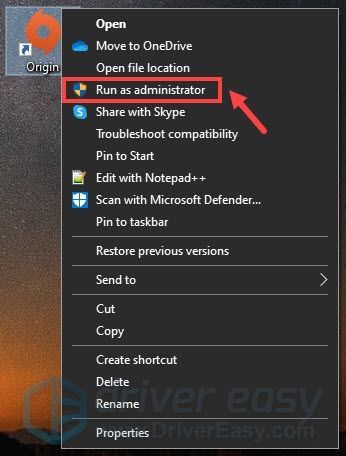
Hvis du vil at Origin alltid skal kjøres som administrator, gjør du følgende:
Gjenoppta installasjonen og sjekk om det hjalp deg med å fikse problemet. Hvis problemet vedvarer, prøv neste løsning nedenfor.
5. Installer den nyeste visual C++ redistribuerbare pakken
Microsoft Visual C++ Redistributable er en standard distribuerbar pakke med delt kode som kommer som en del av Windows og lar apper kjøre på PC-en din. Hvis den mangler eller din nåværende er utdatert, vil noen apper som er avhengige av den redistribuerbare ikke starte eller kjøre, og det vil resultere i et totalt rot. Derfor vil vi foreslå at du installerer den nyeste Visual C++ fra Microsoft , både x64- og x86-versjonene (du finner dem i Visual Studio 2015, 2017 og 2019 seksjon. )
Hvis det ikke hjalp, gå videre til neste løsning.
6. Last ned Media Feature Pack for Windows 10 N
For brukere som kjører Windows N-versjoner, må du laste ned Media Feature Pack fra Microsoft, som hjalp mange spillere med å bli kvitt feilen.
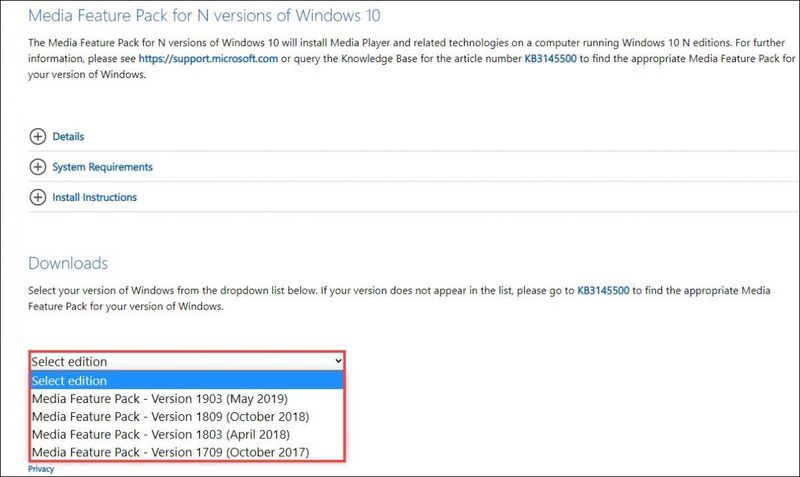
Ikke sikker på hvilken Windows-versjon du kjører? Ingen bekymringer! Følg trinnene nedenfor for å sjekke det ut:
1) Trykk på tastaturet Windows + I-tastene for å åpne Innstillinger.
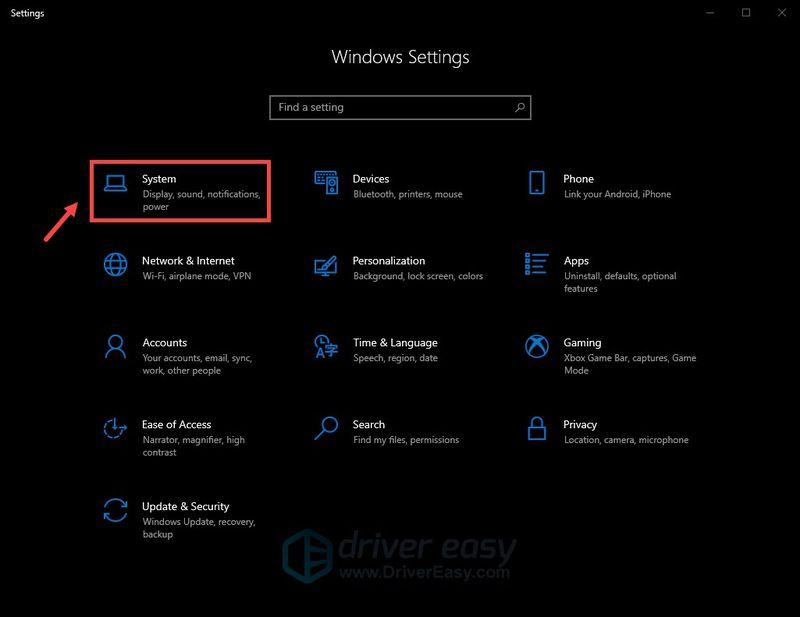
2) Velg Om . Deretter i Windows-spesifikasjoner seksjonen, finner du utgaven din.
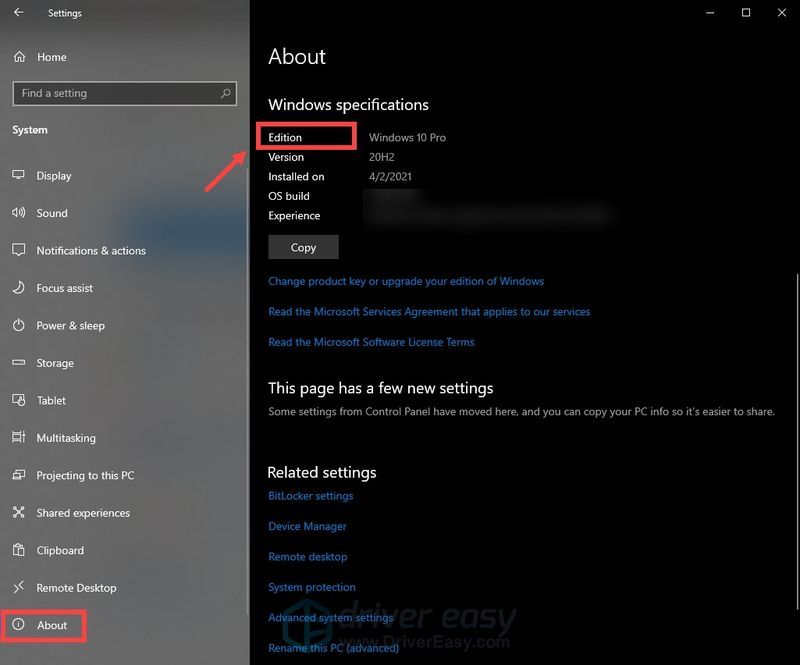
Forhåpentligvis hjalp dette innlegget! Gi oss beskjed i kommentarfeltet nedenfor hvis du har noen ideer eller spørsmål.





![[LØST] Blant oss krasjer – 2022-tips](https://letmeknow.ch/img/knowledge/49/among-us-keeps-crashing-2022-tips.jpg)




![[Fast] Blant oss fast på lasteskjermen](https://letmeknow.ch/img/program-issues/23/among-us-stuck-loading-screen.png)